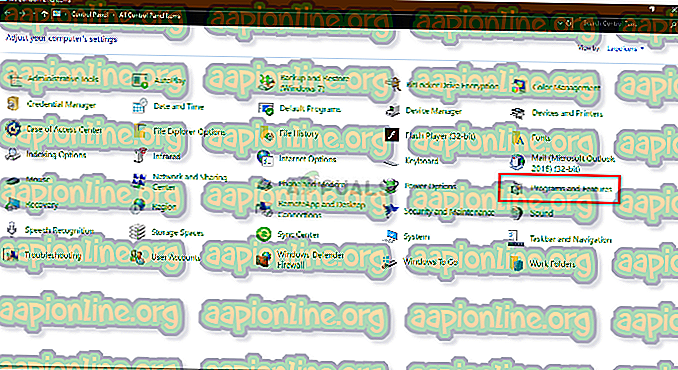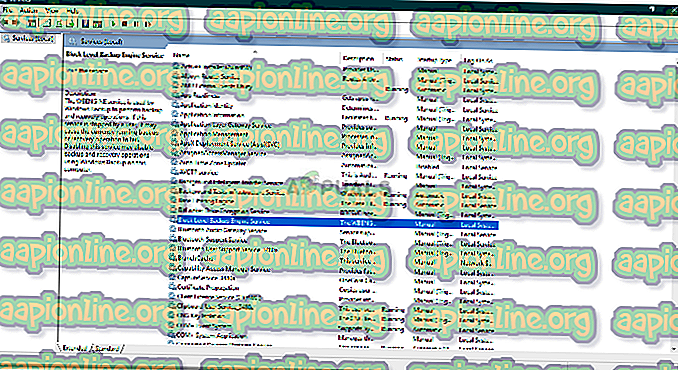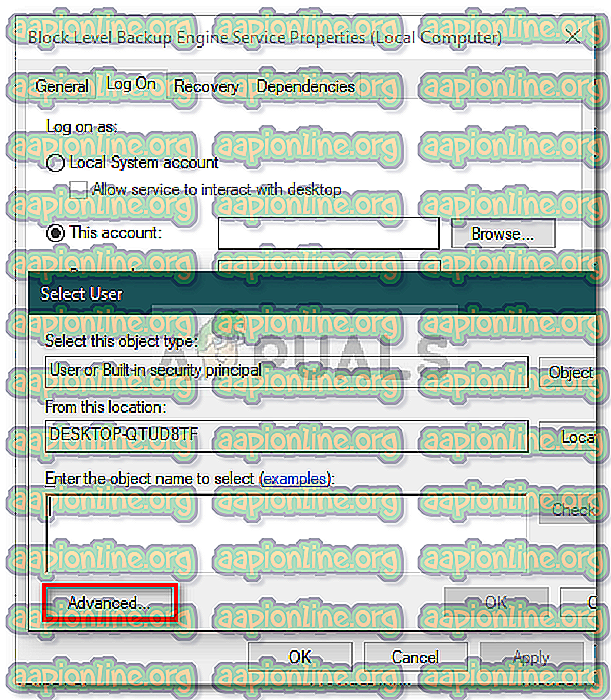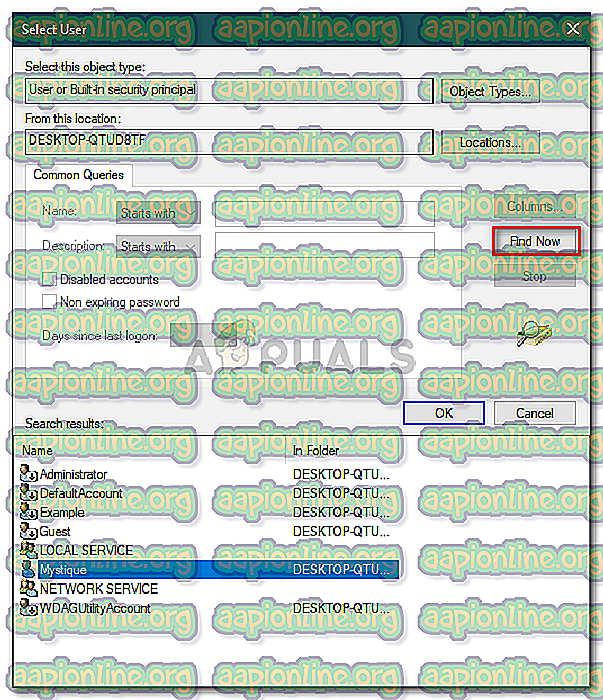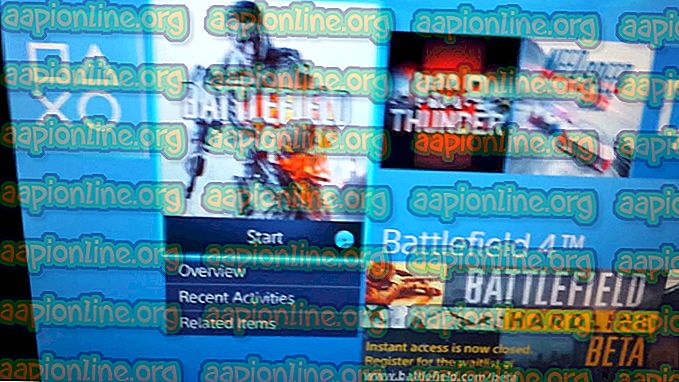Επιδιόρθωση: Η δημιουργία αντιγράφων ασφαλείας των Windows απέτυχε να αποκτήσετε αποκλειστική κλειδαριά στο ESP
Το σφάλμα "Η δημιουργία αντιγράφων ασφαλείας των Windows απέτυχε να αποκτήσει αποκλειστική κλειδαριά στο διαμέρισμα EFI (ESP) " συνήθως παρουσιάζεται όταν υπάρχει μια εφαρμογή που αρνείται την πρόσβαση στη διαδικασία. Οι εικόνες του Συστήματος είναι πολύ χρήσιμες και οι περισσότεροι χρήστες συνήθως δημιουργούν μια εικόνα συστήματος όταν προσπαθούν να κάνουν κάτι που δεν γνωρίζουν. Οι εικόνες του συστήματος, αν δεν ξέρετε, είναι βασικά αντίγραφα ολόκληρου του συστήματος που είναι αποθηκευμένα σε ένα αρχείο. Αυτές οι εικόνες μπορούν αργότερα να χρησιμοποιηθούν για την επαναφορά του συστήματος στην ίδια ακριβώς κατάσταση όταν δημιουργήθηκε η εικόνα.

Ωστόσο, ορισμένοι χρήστες έχουν αναφέρει ότι αντιμετωπίζουν το εν λόγω ζήτημα όταν προσπαθούν να δημιουργήσουν μια εικόνα συστήματος. Εάν αυτή η περίπτωση ισχύει για εσάς, ακολουθήστε τις λύσεις που παρέχονται παρακάτω για να παρακάμψετε το θέμα σας σε χρόνο μηδέν.
Τι προκαλεί το σφάλμα "Αντιμετώπιση προβλημάτων αντιγράφων ασφαλείας των Windows απέτυχε να αποκτήσετε αποκλειστική κλειδαριά στο ESP" στα Windows 10;
Το σφάλμα γενικά εμφανίζεται όταν απαγορεύεται συνήθως η απαιτούμενη πρόσβαση αν δεν χρησιμοποιείτε λογαριασμό διαχειριστή. Ωστόσο, αν χρησιμοποιείτε λογαριασμό διαχειριστή και εξακολουθείτε να αντιμετωπίζετε το πρόβλημα, τότε σε μια τέτοια περίπτωση μπορεί να οφείλεται στους ακόλουθους παράγοντες -
- Εφαρμογές τρίτων: Σε ορισμένες περιπτώσεις, το σφάλμα μπορεί να οφείλεται στις εφαρμογές τρίτων που εκτελούνται στο σύστημά σας.
- Windows Defender ή Antivirus: Εάν αντιμετωπίζετε το εν λόγω ζήτημα, αυτό μπορεί να οφείλεται στους περιορισμούς που επιβάλλονται από το Windows Defender ή το antivirus τρίτων σας.
- Υπηρεσία δημιουργίας αντιγράφων ασφαλείας των Windows: Τέλος, το σφάλμα μπορεί επίσης να παρουσιαστεί αν μια συγκεκριμένη υπηρεσία δημιουργίας αντιγράφων ασφαλείας των Windows χρησιμοποιεί έναν λάθος χρήστη.
Μπορείτε να επιλύσετε το πρόβλημά σας και να δημιουργήσετε ομαλά την εικόνα του συστήματος ακολουθώντας τις λύσεις που δίνονται παρακάτω. Πριν μεταβείτε στις λύσεις, βεβαιωθείτε ότι χρησιμοποιείτε λογαριασμό διαχειριστή. Επίσης, βεβαιωθείτε ότι εφαρμόζετε τις λύσεις με την ίδια σειρά που παρέχεται παρακάτω.
Λύση 1: Κατάργηση εγκατάστασης του λογισμικού αντιμετώπισης ιών τρίτου μέρους
Το πρώτο πράγμα που πρέπει να κάνετε για να απομονώσετε το θέμα θα ήταν να απεγκαταστήσετε το antivirus σας. Για ορισμένους χρήστες, το Avast antivirus εμπόδισε τη διαδικασία εξαιτίας της οποίας δεν ήταν σε θέση να δημιουργήσει με επιτυχία μια εικόνα συστήματος. Για να το ξεπεράσετε, βεβαιωθείτε ότι έχετε απεγκαταστήσει οποιοδήποτε πρόγραμμα προστασίας από ιούς τρίτων που έχετε εγκαταστήσει στο σύστημά σας και όχι απλά απενεργοποιώντας τα. Δείτε πώς να το κάνετε:
- Μεταβείτε στο μενού Έναρξη και ανοίξτε τον Πίνακα Ελέγχου .
- Μεταβείτε στα Προγράμματα και τις λειτουργίες .
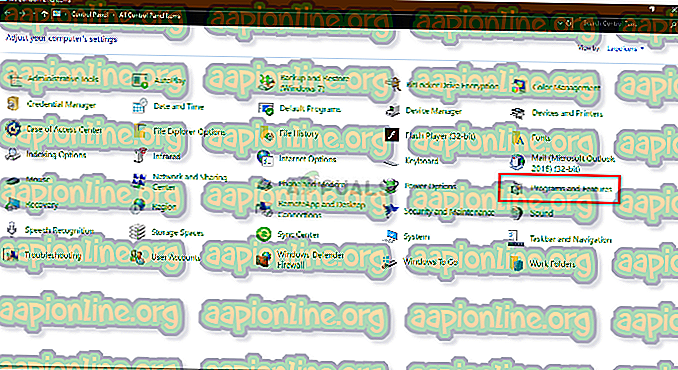
- Εντοπίστε το antivirus και κάντε διπλό κλικ για να το απεγκαταστήσετε.
Λύση 2: Εκτελέστε μια καθαρή εκκίνηση
Σε ορισμένες περιπτώσεις, υπάρχει η πιθανότητα ότι αντί για το antivirus, μια άλλη εφαρμογή τρίτων προκαλούσε το σφάλμα. Προκειμένου να εξαλειφθεί μια τέτοια πιθανότητα, θα πρέπει να εκτελέσετε μια καθαρή εκκίνηση. Μια καθαρή εκκίνηση εκκινεί το σύστημά σας με την ελάχιστη ποσότητα υπηρεσιών που εκτελούνται στο παρασκήνιο.
Ανατρέξτε σε αυτό το άρθρο στον ιστότοπό μας για να μάθετε πώς να εκτελείτε μια καθαρή εκκίνηση.
Λύση 3: Αλλαγή χρήστη σύνδεσης
Εάν πραγματοποιήσετε μια καθαρή εκκίνηση και απεγκαταστήσετε το λογισμικό προστασίας από ιούς τρίτου μέρους δεν διορθώνει το ζήτημά σας, τότε πιθανόν να οφείλεται σε λάθος συνδεόμενο χρήστη. Μπορείτε να απομονώσετε το ζήτημα αλλάζοντας το χρήστη σύνδεσης για το Service Block Engine Backup Engine. Δείτε πώς να το κάνετε:
- Πατήστε το πλήκτρο Windows + R για να ανοίξετε την εκτέλεση .
- Πληκτρολογήστε ' services.msc ' και πατήστε Enter.
- Από τη λίστα με τις υπηρεσίες, εντοπίστε την υπηρεσία Backup Engine Engine Level .
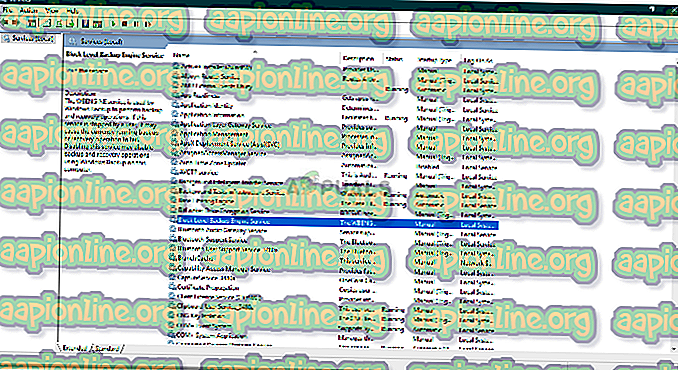
- Κάντε διπλό κλικ για να ανοίξετε τις ιδιότητες .
- Μεταβείτε στην καρτέλα Σύνδεση και ελέγξτε την επιλογή ' Αυτός ο λογαριασμός '.
- Κάντε κλικ στο κουμπί Αναζήτηση και στη συνέχεια κάντε κλικ στο κουμπί Για προχωρημένους
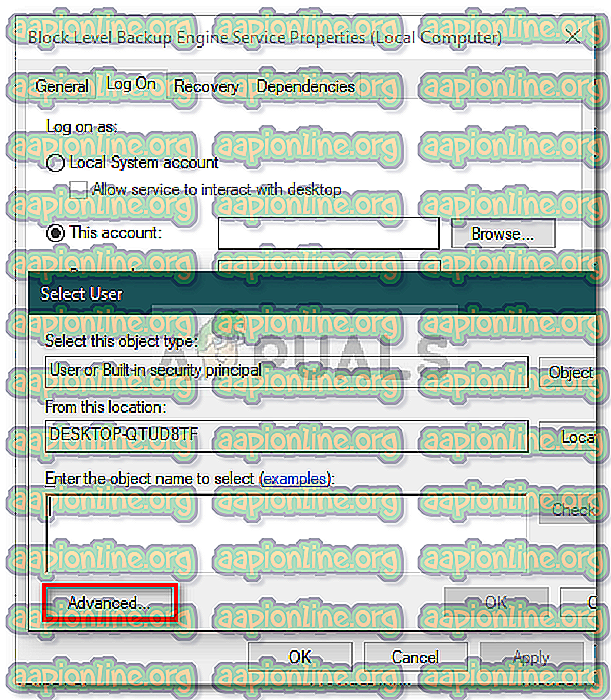
- Κάντε κλικ στο κουμπί Εύρεση τώρα και, στη συνέχεια, από τη λίστα χρηστών, κάντε διπλό κλικ στον λογαριασμό χρήστη .
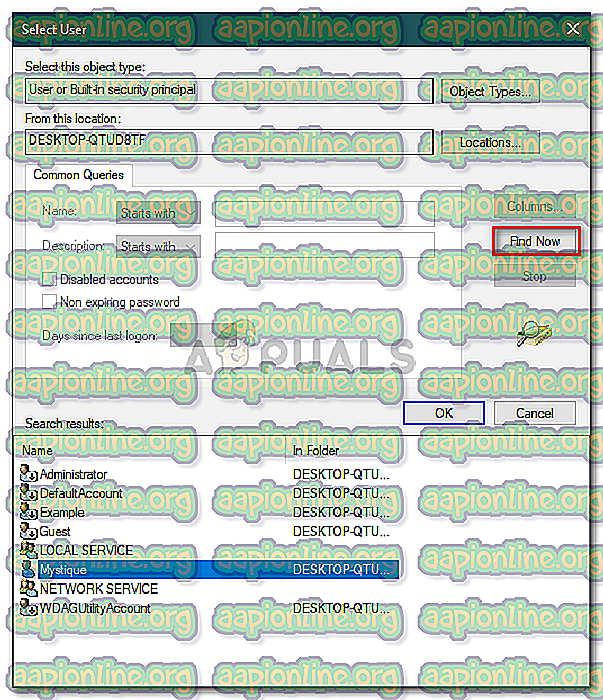
- Εάν χρησιμοποιείτε κωδικό πρόσβασης για το λογαριασμό σας, πληκτρολογήστε τον κωδικό πρόσβασης στα πεδία κωδικού πρόσβασης.
- Κάντε κλικ στην επιλογή Εφαρμογή και στη συνέχεια πατήστε OK .
- Επανεκκινήστε το σύστημά σας.
Λύση 4: Χρησιμοποιήστε ένα λογισμικό τρίτου μέρους
Τέλος, αν καμία από τις λύσεις που αναφέρονται παραπάνω δεν είναι κατάλληλη για εσάς, η χρήση μιας εφαρμογής τρίτου μέρους είναι αυτό που πρέπει να κάνετε. Υπάρχουν τόνοι λογισμικού κλωνοποίησης εικόνων εκεί έξω που μπορείτε να χρησιμοποιήσετε όπως Macrium Reflect, Casper, Acronis Trueimage κ.λπ. Απλά κατεβάστε όποιον βρίσκετε εύκολος και δημιουργήστε μια εικόνα του συστήματος χωρίς καμία ανησυχία.